השתמשו ב-Acrobat Sign לחתימה על חוזים מקוונים.
נתבו חוזים אלקטרוניים ואספו חתימות אלקטרוניות עם Acrobat Sign. זו הדרך המהירה והקלה ביותר להעביר מסמכים דרך תהליכי העבודה שלכם במהירות.
ראו מה כלול. ראו את כל התוכניות והמחירים.
יש לכם כבר חשבון Acrobat Sign? התחברו כאן
העבירו את כל החוזים שלכם לרשת ותתחילו ליהנות מהיתרונות.

נוחות
הפיכת תהליך החוזים שלכם לשירות מקוון יעילה הרבה יותר מהעברת חוזים מיד ליד ובאמצעות הדואר. נמענים יכולים לחתום על מסמכים ולהחזיר אותם אליכם תוך דקות – ולא ימים.

קלות
חתימה על חוזים הופכת לפשוטה, בלי שהחותמים שלכם יידרשו להוריד או להתקין קבצים. הם ילחצו על הקישור שתשלחו להם, ואז יועברו להסכם המקוון שבו הם נדרשים להוסיף את חתימתם האלקטרונית או את חתימתם הדיגיטלית.
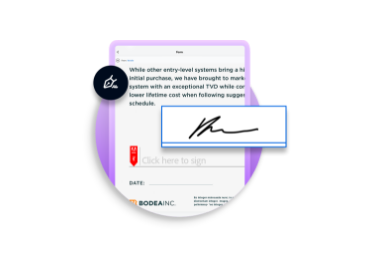
גמישות
תוכלו לשלוח מסמכים לחתימה מכל מקום, וניתן יהיה לקבל אותם מכל מקום. אין שום סיבה שחוזים אלקטרוניים יתעכבו רק בגלל שאתם או החותם נמצאים מחוץ למשרד.
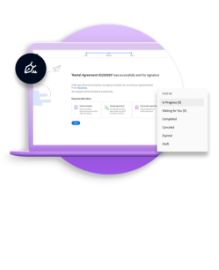
מעקב
כל שלב מתועד, מהרגע שבו אתם שולחים את החוזים לרגע שבו תקבלו את המסמכים החתומים שלכם. תקבלו התראה ברגע שבו טופס אלקטרוני נצפה או נחתם.
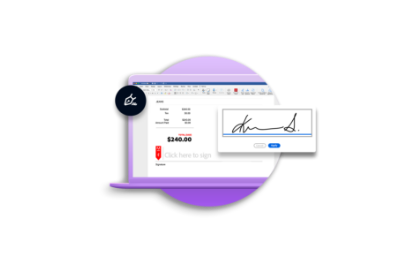
אינטגרציה
Acrobat Sign נועד ליצירת אינטגרציות חלקות עם היישומים שבהם אתם כבר משתמשים. השתמשו ב-Acrobat Sign כדי לחתום על חוזים ביישומי Microsoft Office, Salesforce, Workday, Dropbox, ServiceNow ועוד.
שאלות נפוצות על חוזים אלקטרוניים של Acrobat Sign
1. עברו אל כרטיסיית Home (בית) ולחצו על הלחצן "Request Signatures" (בקשת חתימות).
2. הגדירו את הנמען שלכם על ידי הזנת הפרטים הבאים (משמאל לימין):
- תפקיד הנמען (מוגדר כ"חותם" כברירת מחדל)
- כתובת הדוא"ל של הנמען
- בחרו את שיטת האימות עבור גורם שני (אופציונלי).
- מסר אישי (אופציונלי)
3. בחרו "Agreement Name" (שם הסכם) והוסיפו הודעה להודעת הדוא"ל הראשונה שנשלחת לנמען שלכם.
4. גררו ושחררו, צרפו או בחרו את המסמך שאתם רוצים לשלוח.
- במקרה הצורך, תוכלו לצרף מספר מסמכים. הם יישלחו כמסמך יחיד ונוח לשימוש.
5. במקרה הצורך, תוכלו להוסיף שדות באמצעות בחירה באפשרות "Preview & Add Signature Fields" (הצגת תצוגה מקדימה והוספת שדות חתימה). לאחר מכן, לחצו על Next (הבא).
6. גררו שדות מהכרטיסיות המופיעות בצד ימין של המסך ושחררו אותן במיקום המבוקש בתוך המסמך שלכם.
7. לסיום, לחצו על Send (שליחה).
8. הנמענים שלכם יקבלו הודעת דוא"ל עם קישור למסמך, לעיונם ולחתימתם.
בעזרת Acrobat Sign, החתימה על חוזים מקוונים היא תמיד קלה ובחינם. ללא כל צורך להוריד קבצים או להירשם לשירות. לחצו על הקישור בהודעת הדוא"ל כדי לפתוח את החוזה בכל מכשיר. יוצגו הנחיות שיסייעו לכם להתקדם בתהליך. כדי לחתום, תוכלו להקליד את שמכם בתיבת החתימה, להעלות תמונה של חתימתכם או לחתום באמצעות העכבר, האצבע או עט Stylus. לחצו על Apply (החלה) ו-Finish (סיום), זה הכול. קראו עוד על האופן שבו תוכלו לחתום באמצעות חתימה אלקטרונית.
תוכלו להשתמש ב-Acrobat Sign כדי להחליף כל מסמך או חוזה מנייר, לכל מטרה מסגירת עסקאות לגיוס עובדים. חוזי מכר, הסכמי ייעוץ, הסכמי סודיות (NDAs), טופסי הרשמה דיגיטליים ועוד מסמכים רבים זמינים כולם לחתימה באינטרנט.
עם Acrobat Sign, תוכלו לבקש חתימות או לבנות תבניות לשימוש חוזר עבור מסמכים ממגוון רחב של סוגים, כולל:
Adobe PDF (.pdf)
Microsoft Word (.doc ו-.docx)
Microsoft Excel (.xls ו-.xlsx)
Microsoft PowerPoint (.pptו-.pptx)
WordPerfect (.wp)
Text (.txt)
Rich Text (.rtf)
גרפיקה (.tif, .jpg, .jpeg, .gif, .bmp, ו-.png)
רשת (.htm או html)